iPhone ist deaktiviert
mein Iphone ist deaktiviert, wie kann ich es wieder aktivieren
[Betreff vom Moderator bearbeitet]
iPhone 8 Plus, iOS 14
mein Iphone ist deaktiviert, wie kann ich es wieder aktivieren
[Betreff vom Moderator bearbeitet]
iPhone 8 Plus, iOS 14
Hallo,
somit wurde der Code zu häufig falsch erfasst. Wird Dir noch eine Zeitspanne bis zum nächsten Versuch angezeigt, oder ist es bereits „vorbei“?
Dann lies hier: Wenn du deinen iPhone-Code vergessen hast - Apple Support (DE)
Viel Erfolg !
Hallo,
somit wurde der Code zu häufig falsch erfasst. Wird Dir noch eine Zeitspanne bis zum nächsten Versuch angezeigt, oder ist es bereits „vorbei“?
Dann lies hier: Wenn du deinen iPhone-Code vergessen hast - Apple Support (DE)
Viel Erfolg !
Hallo,
das hängt jetzt davon ab was ist:
a. es hat bislang funktioniert und du hast evtl. aus Versehen den Entsperrcode zu oft falsch eingegeben?
b. es hat noch nie funktioniert, sondern du hast es von jemand erworben, der seine AppleID nicht runter gemacht hat?
c. Du hast den Code für den AppleID falsch eingegen.
a. - an einen mac anschliessen - evtl von einem Freund…Wie es geht hänge ich unten an!
b. dann an den Vorbesitzer wenden - er muss das noch erledigt oder Geld zurück
c. an den Support wenden 0800 66 45 45 1 (Original Kaufrechnung bereithalten)
Viel Erfolg
zu a.
Wenn du auf dem Sperrbildschirm deines iPhone zu oft einen falschen Code eingibst, weist dich eine Warnmeldung darauf hin, dass dein iPhone deaktiviert ist. Wenn du dich bei einem erneuten Versuch nicht an deinen Code erinnern kannst, versetze dein iPhone über einen Computer in den Wiederherstellungsmodus. Im Wiederherstellungsmodus kannst du das iPhone löschen, sodass du es neu einrichten kannst.
Nachdem du dein iPhone gelöscht hast, kannst du deine Daten und Einstellungen aus einem Backup wiederherstellen. Wenn du kein Backup deines iPhone erstellt hast, kannst du es als neues Gerät einrichten und anschließend alle Daten aus iCloud laden.
Schritt 1: Für Zugang zu einem Computer (Mac oder PC) sorgen
Für diesen Vorgang ist ein Mac oder PC erforderlich. Wenn du einen PC verwendest, stelle sicher, dass er über Windows 8 oder neuer verfügt und iTunes installiert ist. Du benötigst auch das mit deinem iPhone mitgelieferte Kabel oder ein anderes kompatibles Kabel, um dein iPhone mit dem Computer zu verbinden.
Wenn du selbst keinen Computer besitzt und dir keinen ausleihen kannst, musst du dich an einen Apple Store oder einen autorisierten Apple Service Provider wenden und um Unterstützung bitten.

Schritt 2: Dein iPhone ausschalten




Schritt 3: Dein iPhone in den Wiederherstellungsmodus versetzen




Wenn dein iPhone den Bildschirm des Wiederherstellungsmodus nicht anzeigt und du Hilfe benötigst, kontaktieren den Apple Support.

Schritt 4: Dein iPhone wiederherstellen
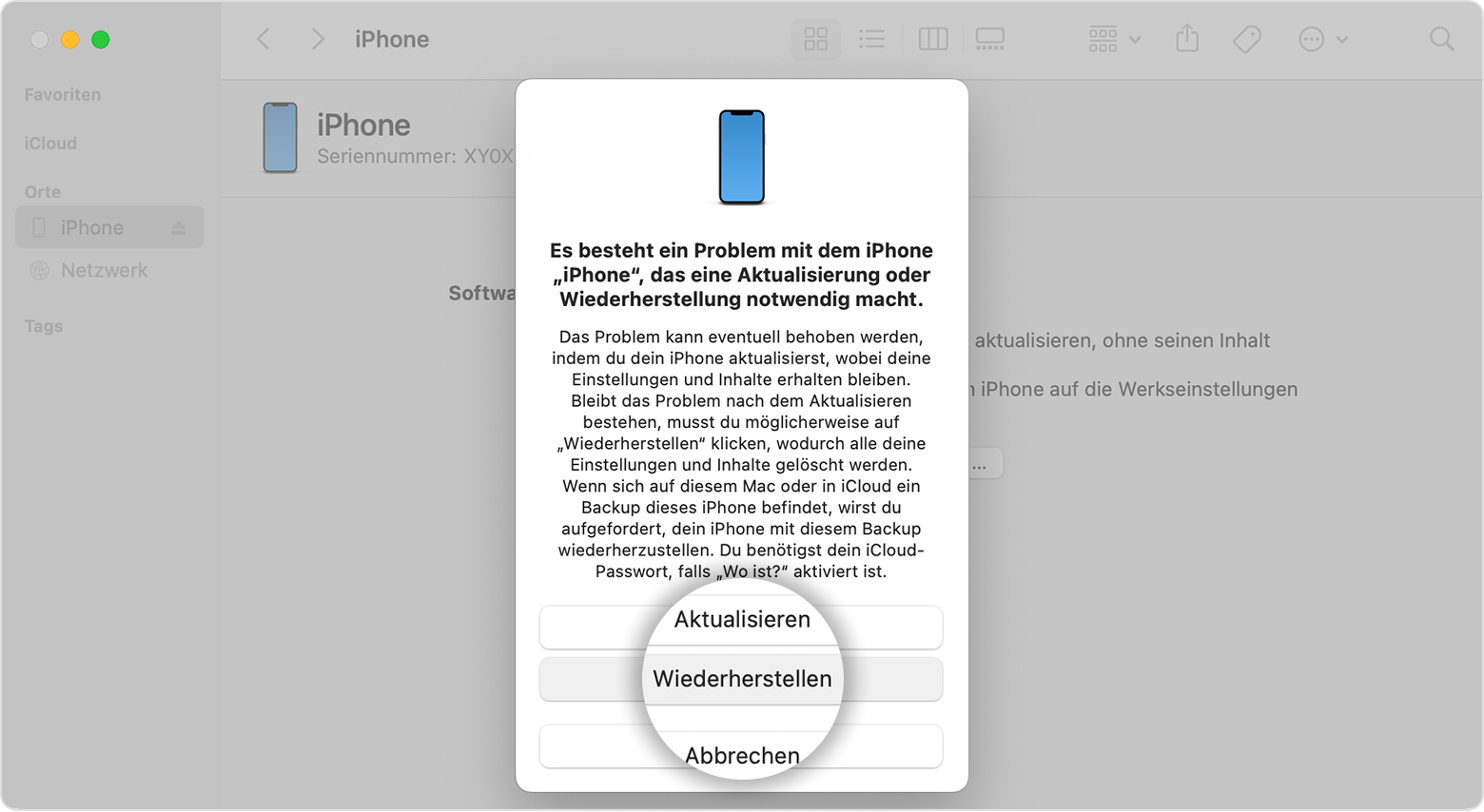
iPhone ist deaktiviert